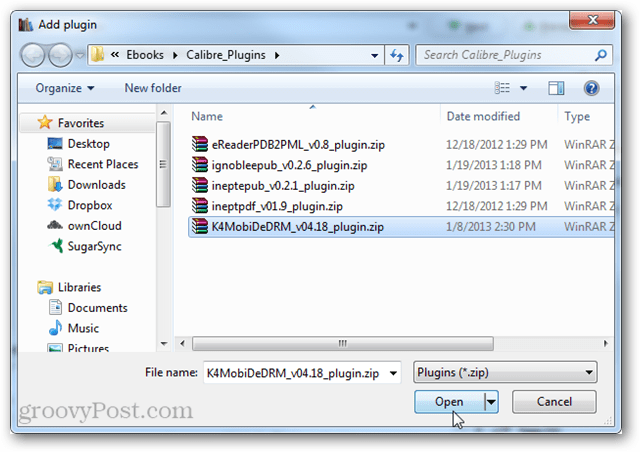Google Slaytlar'da Başka Bir Slayta Nasıl Bağlantı Verilir?
Google Slaytları Google Kahraman / / October 10, 2023

Yayınlanan
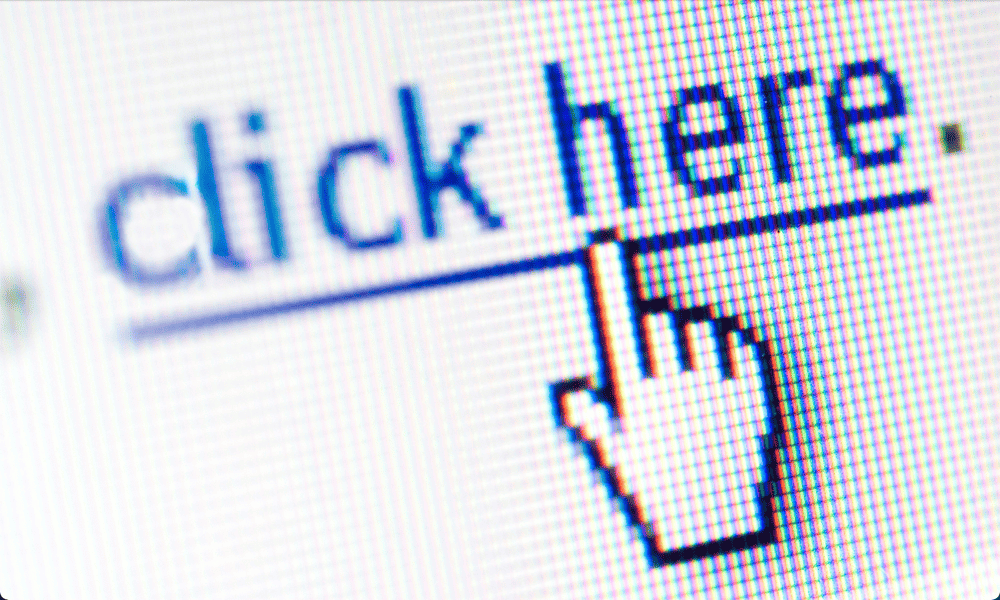
Google Slaytlar sununuzdaki belirli bir slayda hızlı bir şekilde geçmek ister misiniz? Bu kılavuzu kullanarak Google Slaytlar'daki başka bir slayda nasıl bağlantı oluşturacağınızı öğrenin.
Bir çalıştırdığınızda slayt gösterisi sunumu, işler her zaman planlandığı gibi gitmez. Birisi, sunumunuzun ilerleyen zamanlarına kadar gelmeyecek olan bir slaytta bulunan bazı bilgilerle ilgili bir soru sorabilir.
Soruyu cevaplarken o slaydı görebilmeniz gerçekten faydalı olacaktır. Ancak bu, diğer tüm slaytlarınızı atlamanız veya sunuyu kapatıp sağ slaytta yeniden açmanız gerektiği anlamına gelir.
Neyse ki daha kolay bir yol var. Google Slaytlar sunularınıza, sizi anında doğrudan diğer slaytlara götürecek bağlantılar ekleyebilirsiniz. Bunların yalnızca metin bağlantıları olması da gerekmez; sununuzdaki hemen hemen her şeyden bağlantı oluşturabilirsiniz.
Sununuzda hızlı bir şekilde gezinebilmek istiyorsanız Google Slaytlar'daki başka bir slayda nasıl bağlantı oluşturacağınız aşağıda açıklanmıştır.
Google Slaytlara Ne Tür Bağlantılar Ekleyebilirsiniz?
Google Slaytlar, çok çeşitli farklı seçeneklere bağlantılar oluşturmanıza olanak tanır. Belirli bir web sitesine köprü oluşturabilirsiniz, böylece bağlantınıza tıkladığınızda o web sayfası otomatik olarak açılır. Şuraya bağlantılar oluşturabilirsiniz: diğer Google dokümanları Google Drive'ınızda, örneğin Google Dokümanlar veya Google E-Tablolar'da.
Ancak dışarıdan herhangi bir şeye bağlantı vermek istemiyorsanız sununuzdaki diğer slaytlardan birine bağlantı verme seçeneğiniz de vardır. Bu, yalnızca bağlantılara tıklayarak farklı slaytlar arasında hızlı bir şekilde gezinmenize olanak tanır.
Örneğin, farklı bir bölüme geçmeniz gerekiyorsa, açmak için doğru slaydı bulmaya veya aradaki tüm slaytları tıklamaya çalışmakla uğraşmanıza gerek yoktur. Tek tıklamayla doğrudan istediğiniz slayta yönlendirilirsiniz.
Google Slaytlar'da Bağlantı Olarak Ne Tür Nesneleri Kullanabilirsiniz?
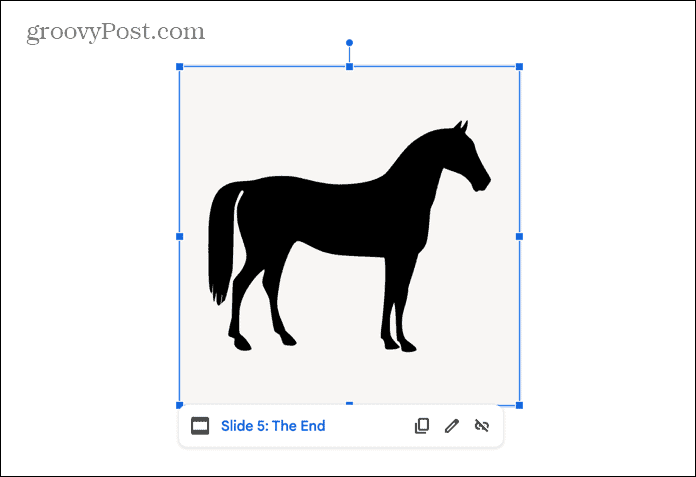
Sununuzu oluştururken seçebileceğiniz herhangi bir nesneyi bağlantı olarak kullanabilirsiniz. Metin kullanabilirsiniz, metin kutusunun tamamı, bir resim veya video, bir şekil ve hatta bir grafik. Google Slaytlar sununuzu oluştururken seçebildiğiniz sürece onu bir bağlantıya dönüştürebilmeniz gerekir.
Metin dışındaki nesneleri bağlantı olarak kullanmak yararlı bir teknik olabilir. Belgenizde gezinmek için belgenize gizli düğmeler yerleştirmenize olanak tanır. Sunumu izleyen hiç kimse, slaytlarınızdan birinde yer alan köpek yavrusu görselinin, gerektiğinde sizi son slayta götürecek gizli bir düğme olduğunun farkında olmayacaktır.
Google Slaytlar'da Başka Bir Slayta Nasıl Bağlantı Verilir?
Google Slaytlar sunularınıza metin veya nesnelere bağlantı eklemek hızlı ve kolaydır. Bağlam menüsünü kullanabilir veya bir klavye kısayolu kullanabilirsiniz.
Google Slaytlar'daki başka bir slayda bağlantı oluşturmak için:
- Açık Google Slaytlar ve bağlantınızı eklemek istediğiniz slayda gidin.
- Henüz yapmadıysanız bağlantılı slaydınıza taşımak için tıklamak istediğiniz metni veya nesneyi ekleyin.
- Bağlantınız için kullanacağınız metni veya nesneyi seçin.
- Metne veya nesneye sağ tıklayın ve Bağlantı veya tuşuna basın Ctrl+K Windows'ta veya Cmd+K Mac'te.
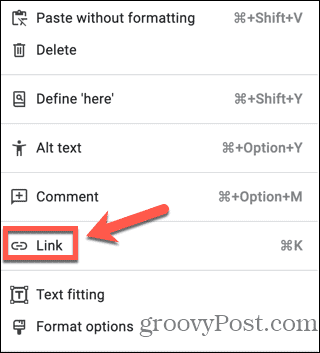
- Belirli bir web sitesine bağlanmak istiyorsanız URL'yi arama çubuğuna girin.
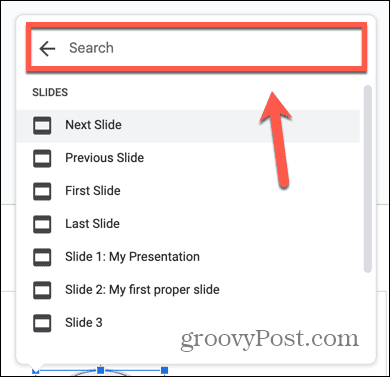
- Google Drive'ınızda bağlantı oluşturulacak diğer Google dokümanlarını bulmak için arama çubuğunu da kullanabilirsiniz.
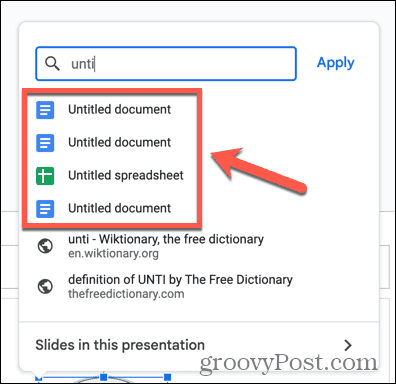
- Slaytlara bağlantı vermek için tıklayın Bu Sunumdaki Slaytlar.
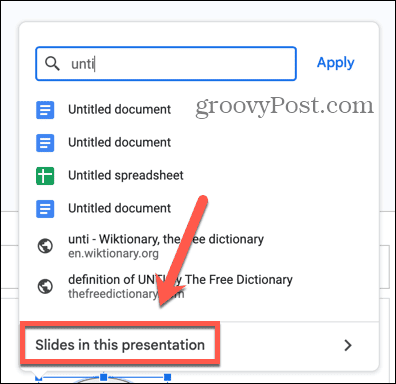
- Seçeneklerden birini seçin. görebilirsin Sonraki Slayt, Önceki Slayt, İlk Slayt, Ve Son Slayt seçenekler olarak.
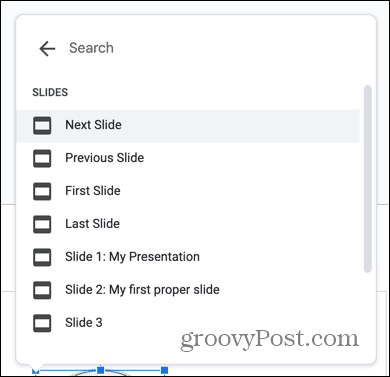
- Bunun altında sırayla tüm slaytlarınızın bir listesi bulunur. Hepsini görmek için aşağı kaydırmanız gerekebilir.
- Slaytlarınızdan herhangi birinin başlığı varsa bunlar görüntülenecek ve doğru slaydın seçilmesi kolaylaşacaktır.
- Bağlanılacak slaydı seçmek için listeden uygun slayda tıklayın.
- Bağlantınız artık oluşturuldu.
- Sununuzu oynatırken, bağlantıyı eklediğiniz nesneye tıkladığınızda doğrudan uygun slayta yönlendirilirsiniz.
Google Slaytlar'ın Gücünden Yararlanın
Google Slaytlar'da başka bir slayda nasıl bağlantı oluşturulacağını öğrenmek, slayt listesini açmanıza veya slaytları sırayla atlamanıza gerek kalmadan sununuzda hızlı bir şekilde gezinmenin yararlı bir yoludur. Bağlantılarınızın sunumunuzun görünümünü de bozması gerekmez; bir bağlantıyı resim veya metin kutusu gibi istediğiniz herhangi bir nesne olarak gizleyebilirsiniz.
Nerede bulacağınızı biliyorsanız, Google Slaytlar'da bazı güçlü özellikler vardır; bu özellikler, aşağıdaki gibi hilelerle sunumlarınızı daha da ilgi çekici hale getirmenize olanak tanır: slaytları gizleme onları yalnızca istediğiniz zaman ortaya çıkarmak veya Google Slaytlarınıza zamanlayıcı ekleme.